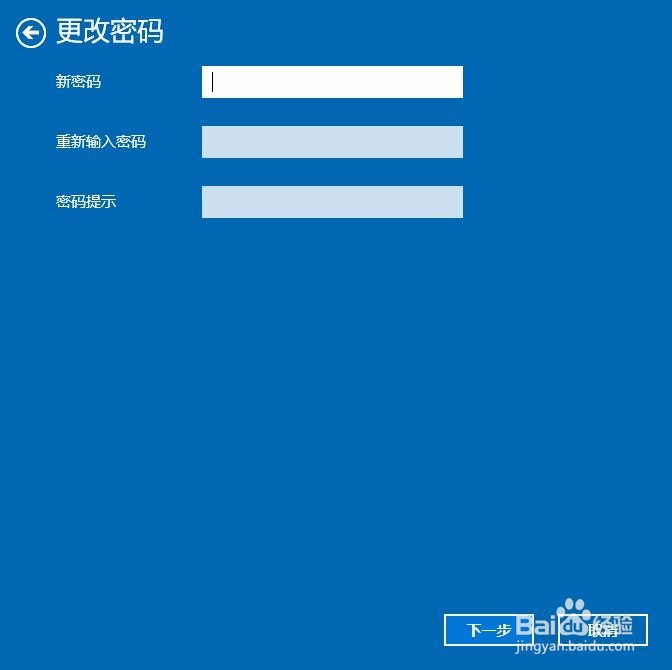如果我们临时离开电脑,这时可以考虑把电脑锁屏,那么我们怎么样为锁屏设置一个密码,从而保护电脑的隐私呢?下面我们就一起来看看吧。
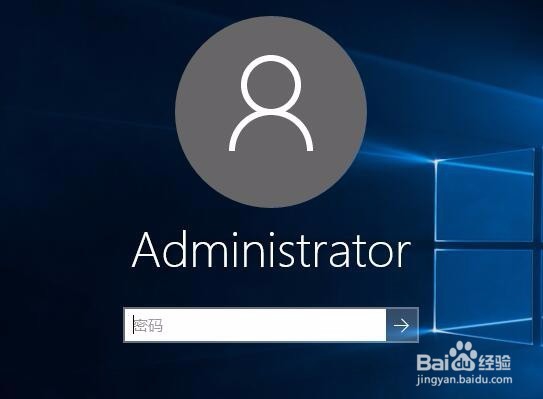
工具/原料
Windows10
设置锁屏密码:
1、在Windows10系统桌面,点击开始按钮,在弹出的菜单中选择“设置”菜单项
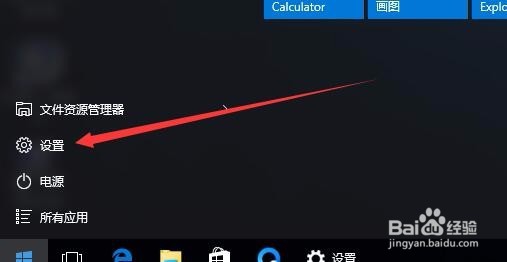
2、在打开的设置窗口中,点击“账户”图标
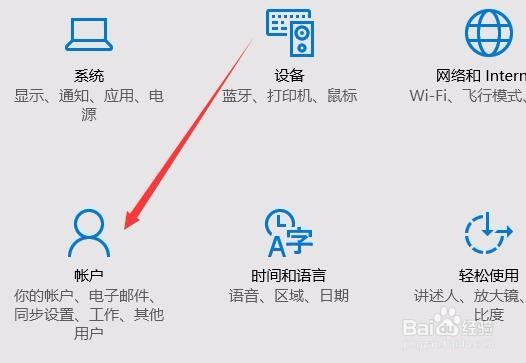
3、这时会打开账户窗口,点击左侧的“登录选项”窗口
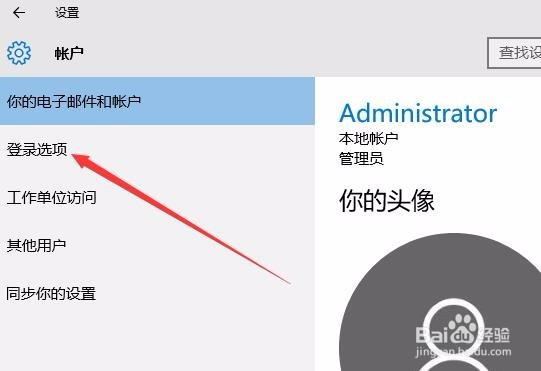
4、在右侧新打开的窗口中,点击“添加”按钮
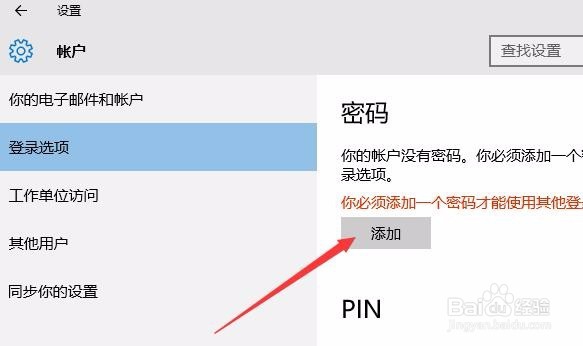
5、在弹出的创建密码窗口中,我们输入新的密码以及密码提示问题,最后点击下一步按钮。
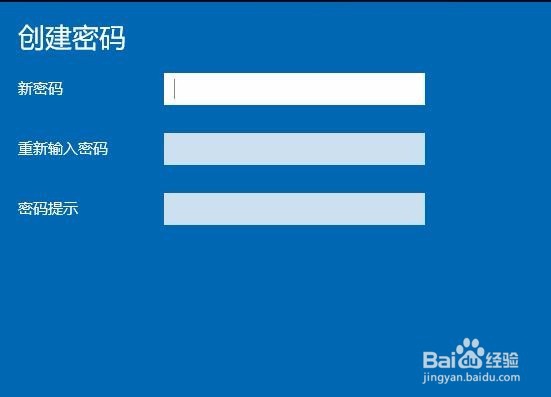
6、一会密码设置好了后,我们点击完成按钮即可。
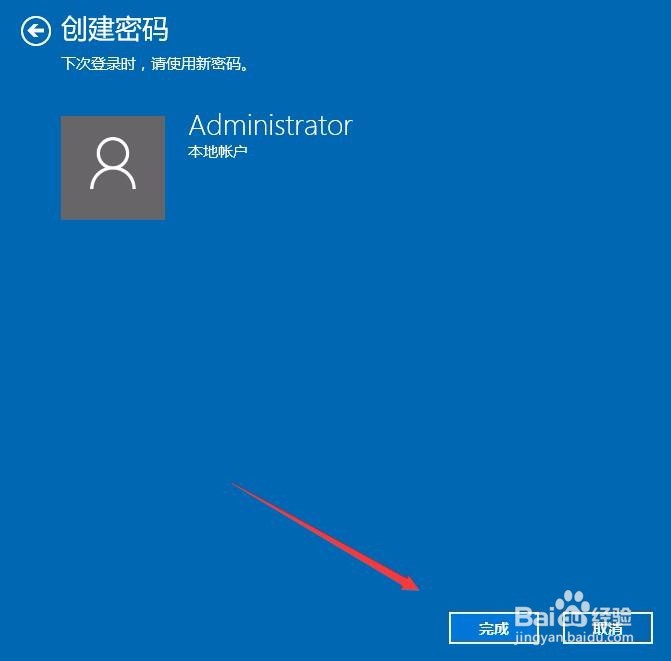
7、在我们锁屏后,想要登录就需要输入密码才可以哦。
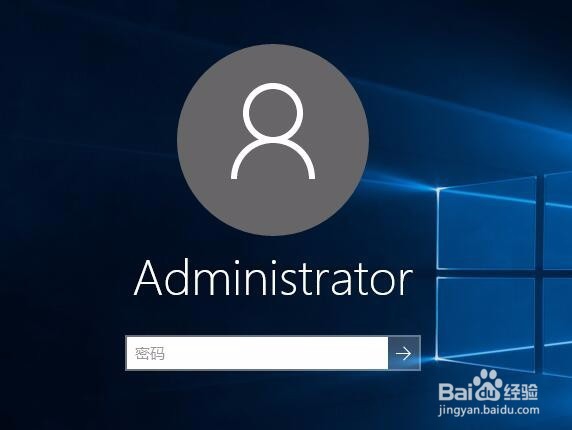
取消锁屏密码:
1、想要取消锁屏密码也很简单,同样还是打开登录选项窗口,点击右侧的“更改”按钮
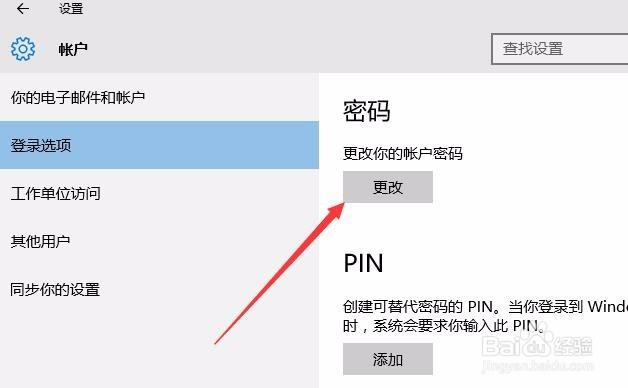
2、在弹出的窗口中输入原来的密码,然后点击下一步按钮
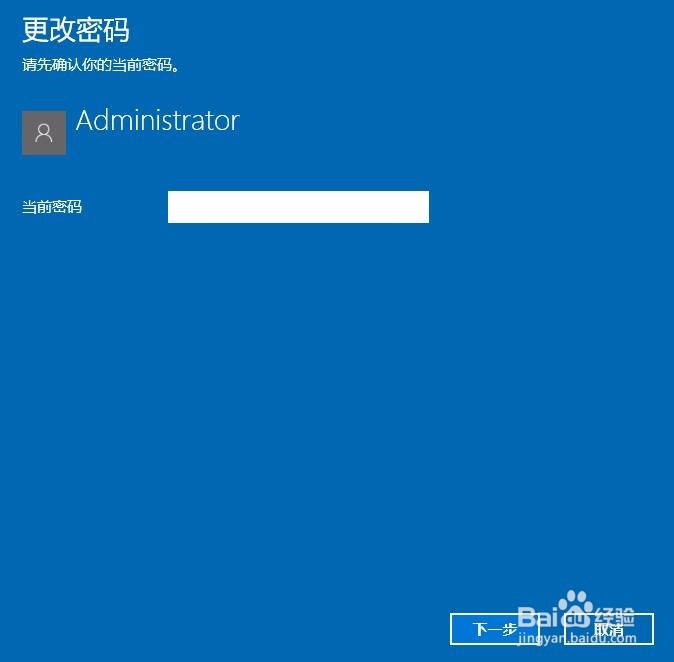
3、接下来在输入新密码的窗口中不再输入密码,直接为空,最后点击下一步按钮,这样再锁屏后登录的时候就不用再输入密码了。